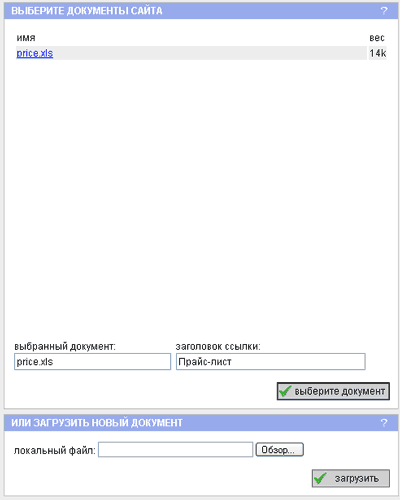Главная > Быстрый старт > Добавляем ссылку на документУрок 3. Добавляем на сайт документы MSExcel и MSWord Система позволяет создавать на сайте сложные таблицы и даже иерархические каталоги товаров. Но самый простой способ познакомить посетителей сайта с ценами на Вашу продукцию - добавить прайс-лист в наиболее популярном офисном формате MSExcel. Такой документ Вы можете готовить на своем компьютере и выкладывать на сайт по мере обновления.
Как и в случае с изображением, добавление прайс-листа происходит в три приема: подготовка исходника на своем компьютере, выкладывание на веб-сайт, размещение на странице.
Шаг 1. Подготовка. Подготовьте на своем компьютере прайс-лист в формате MSExcel.
Шаг 2. Выкладывание на сайт. Для офисных документов (MSExcel и MSWord) на сайте существует папка "Документы" (верхнее меню, слева). Нажмите на ссылку "Документы". Откроется окно "Документы сайта".
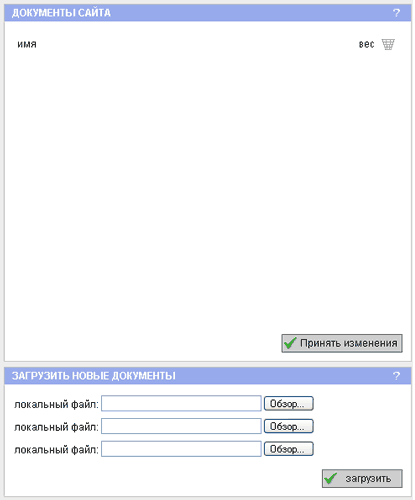
Далее:
- через кнопку "Обзор" выберите добавляемый прайс-лист (в формате MSExcel) на своем компьютере;
- нажмите кнопку "Загрузить", документ будет загружен на сайт и появится в списке;
- закройте окно "Документы сайта".
Шаг 3. Размещение ссылки на документ.
 Установите курсор в том месте текста, где должен быть размещен документ. Нажмите кнопку "Ссылка на документ" внизу окна "Редактирование страницы". Откроется окно "Выберите документы сайта", в котором Вы должны выбрать из списка документов необходимый Вам документ. Установите курсор в том месте текста, где должен быть размещен документ. Нажмите кнопку "Ссылка на документ" внизу окна "Редактирование страницы". Откроется окно "Выберите документы сайта", в котором Вы должны выбрать из списка документов необходимый Вам документ.
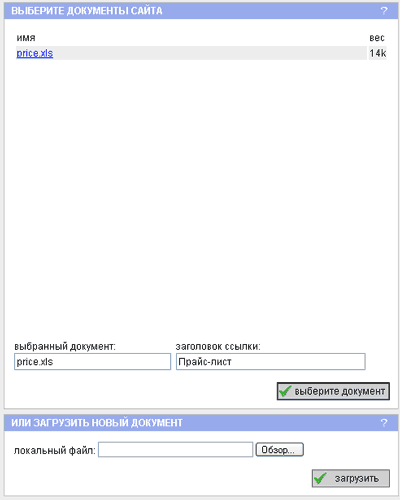
В строке "Выбранный документ" появится его название. В строке "Заголовок ссылки" Вы можете указать название документа (например, "прайс-лист продукции"). Если "Заголовок ссылки" не будет указан, то ссылка по умолчанию будет выглядеть как название файла (например, price.xls). Далее нажмите на кнопку "Выберите документ". В окне "Редактирование содержания" появится ссылка.
Новый документ также можно загрузить окне "Выберите документы сайта".
На странице сайта появится ссылка на документ, при нажатии на которую документ будет открываться в отдельном окне в интерфейсе MSExcel или MSWord.
Если Ваш документ изменился - просто загрузите на сайт новый с тем же названием. На самой странице менять ничего не надо.
|
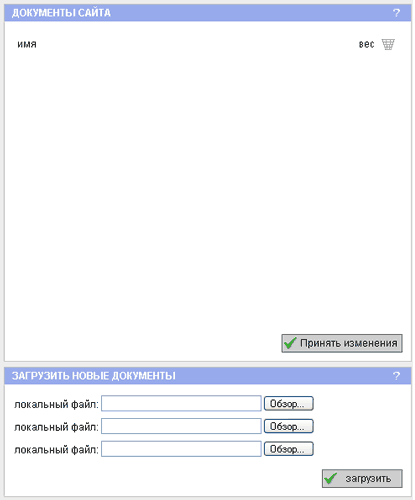
 Установите курсор в том месте текста, где должен быть размещен документ. Нажмите кнопку "Ссылка на документ" внизу окна "Редактирование страницы". Откроется окно "Выберите документы сайта", в котором Вы должны выбрать из списка документов необходимый Вам документ.
Установите курсор в том месте текста, где должен быть размещен документ. Нажмите кнопку "Ссылка на документ" внизу окна "Редактирование страницы". Откроется окно "Выберите документы сайта", в котором Вы должны выбрать из списка документов необходимый Вам документ.